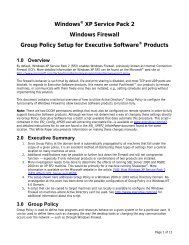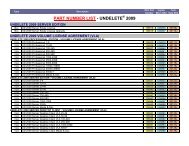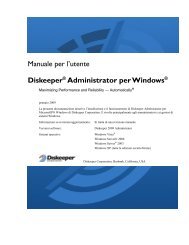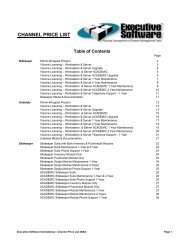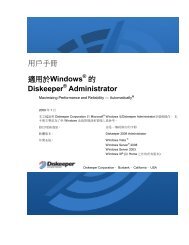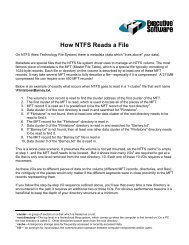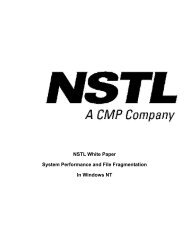Funcionamiento de Diskeeper Administrator
Funcionamiento de Diskeeper Administrator
Funcionamiento de Diskeeper Administrator
You also want an ePaper? Increase the reach of your titles
YUMPU automatically turns print PDFs into web optimized ePapers that Google loves.
Sección <strong>de</strong> administración<br />
<strong>Funcionamiento</strong> <strong>de</strong> <strong>Diskeeper</strong> <strong>Administrator</strong> 17<br />
• Utilizar la tarea Buscar equipos para buscar el equipo y recabar datos <strong>de</strong>s<strong>de</strong> los equipos remotos <strong>de</strong><br />
<strong>Diskeeper</strong> y utilizarlos en la base <strong>de</strong> datos <strong>de</strong> <strong>Diskeeper</strong> <strong>Administrator</strong>. Para obtener datos significativos,<br />
pue<strong>de</strong> ejecutar una búsqueda una sola vez ahora o más tar<strong>de</strong> o programar búsquedas recurrentes. Después<br />
<strong>de</strong> la búsqueda inicial, la base <strong>de</strong> datos se actualiza cada vez que ocurre una tarea o un suceso relacionado<br />
con <strong>Diskeeper</strong>.<br />
• Utilizar la tarea Crear informes para iniciar el Asistente <strong>de</strong> informes nuevos y crear un informe. Los<br />
informes <strong>de</strong> <strong>Diskeeper</strong> <strong>Administrator</strong> muestran información útil sobre los equipos en la red, las versiones<br />
instaladas <strong>de</strong> <strong>Diskeeper</strong> y diversos tipos <strong>de</strong> datos adicionales relacionados con el rendimiento y la fiabilidad<br />
<strong>de</strong> los equipos.<br />
• Utilizar la tarea Configurar alertas para configurar los umbrales que originan las alertas <strong>de</strong> <strong>Diskeeper</strong><br />
<strong>Administrator</strong> y personalizar la lista <strong>de</strong> <strong>de</strong>stinatarios y el mensaje que reciben con la alerta. Las alertas <strong>de</strong><br />
<strong>Diskeeper</strong> <strong>Administrator</strong> se envían cuando ocurren sucesos basados en excepciones que puedan afectar el<br />
rendimiento y fiabilidad <strong>de</strong> los equipos.<br />
• Utilizar la tarea Control remoto <strong>de</strong> <strong>Diskeeper</strong> para conectarse a un equipo individual <strong>de</strong> <strong>Diskeeper</strong> y<br />
controlar <strong>Diskeeper</strong> en el mismo como si estuviera sentado frente a dicho equipo. Pue<strong>de</strong> realizar cualquier<br />
operación <strong>de</strong> <strong>Diskeeper</strong> en ese equipo <strong>de</strong> la misma manera en que lo haría si ejecutara este programa en un<br />
equipo local.<br />
Búsqueda en la red<br />
<strong>Diskeeper</strong> <strong>Administrator</strong> pue<strong>de</strong> buscar en la red para reunir información acerca <strong>de</strong> las instalaciones <strong>de</strong><br />
<strong>Diskeeper</strong> y las propieda<strong>de</strong>s en toda la red. Al buscar en la red, aumentará la precisión y facilidad <strong>de</strong> uso <strong>de</strong>l<br />
resto <strong>de</strong> las tareas y funciones <strong>de</strong> <strong>Diskeeper</strong> <strong>Administrator</strong>. Pue<strong>de</strong> elegir buscar en todos los equipos o en un<br />
subconjunto seleccionado. Pue<strong>de</strong> ejecutar una exploración única o programar búsquedas recurrentes.<br />
Las búsquedas <strong>de</strong> la red se realizan mediante el Asistente <strong>de</strong> búsqueda <strong>de</strong> equipos. Siga estos pasos para utilizar<br />
el Asistente <strong>de</strong> búsqueda <strong>de</strong> equipos y explorar uno o varios equipos remotos:<br />
1. Haga clic en Buscar equipos en Información general <strong>de</strong> las tareas <strong>de</strong> <strong>Diskeeper</strong> <strong>Administrator</strong> <strong>de</strong>bajo <strong>de</strong><br />
Introducción en el panel <strong>de</strong> Inicio rápido. (O bien pue<strong>de</strong> seleccionar la opción Buscar equipos en la tarea<br />
Administrar <strong>Diskeeper</strong> y luego hacer clic en Buscar equipos).Esto abre el Asistente <strong>de</strong> búsqueda <strong>de</strong><br />
equipos en una ventana in<strong>de</strong>pendiente.<br />
2. En la pantalla <strong>de</strong> introducción que aparece a continuación, ingrese un nombre y una <strong>de</strong>scripción opcional<br />
para el trabajo <strong>de</strong> búsqueda <strong>de</strong> red. Los <strong>de</strong>talles <strong>de</strong>l trabajo <strong>de</strong> la búsqueda <strong>de</strong> red aparecerán en la Cola <strong>de</strong><br />
trabajos <strong>de</strong> <strong>Diskeeper</strong> <strong>Administrator</strong>, por lo que pue<strong>de</strong> ser útil asignarle un nombre y una <strong>de</strong>scripción<br />
reconocibles. Cuando haya elegido las opciones <strong>de</strong>seadas, haga clic en Siguiente.<br />
3. La siguiente pantalla muestra una vista en árbol <strong>de</strong> la red. (También pue<strong>de</strong> cambiar a una vista <strong>de</strong>tallada, tal<br />
como se <strong>de</strong>scribe en la página 9).Seleccione la combinación <strong>de</strong>seada <strong>de</strong> equipos (uno o varios equipos,<br />
grupos o dominios) que <strong>de</strong>sea buscar. Después <strong>de</strong> seleccionar los equipos, haga clic en Siguiente.<br />
4. Dado que la búsqueda <strong>de</strong> una gran cantidad <strong>de</strong> equipos <strong>de</strong> la red pue<strong>de</strong> tardar bastante tiempo en realizarse<br />
y ocupar bastante ancho <strong>de</strong> banda, a continuación podrá optar por programar la tarea <strong>de</strong> búsqueda <strong>de</strong> red<br />
para que se realice más tar<strong>de</strong> o ahora. Si opta por programar la tarea para más tar<strong>de</strong>, se le pedirá que<br />
especifique cuándo <strong>de</strong>be iniciarse la tarea. También pue<strong>de</strong> especificar una hora para que la tarea se <strong>de</strong>tenga<br />
aunque ésta no haya finalizado. Esto le ofrece flexibilidad para realizar la tarea en un momento en el que el<br />
ancho <strong>de</strong> banda <strong>de</strong> la red no se vea afectado. Elija cuándo realizar la búsqueda <strong>de</strong> red y haga clic en<br />
Siguiente.<br />
5. A continuación, aparecerá un resumen en el que se mostrará el estado <strong>de</strong> la tarea <strong>de</strong> búsqueda <strong>de</strong> red.<br />
Cuando la tarea finalice, el resumen se guardará automáticamente en la Cola <strong>de</strong> trabajos <strong>de</strong> <strong>Diskeeper</strong><br />
<strong>Administrator</strong>, junto con otros informes similares. Consulte la página 48 para obtener más información